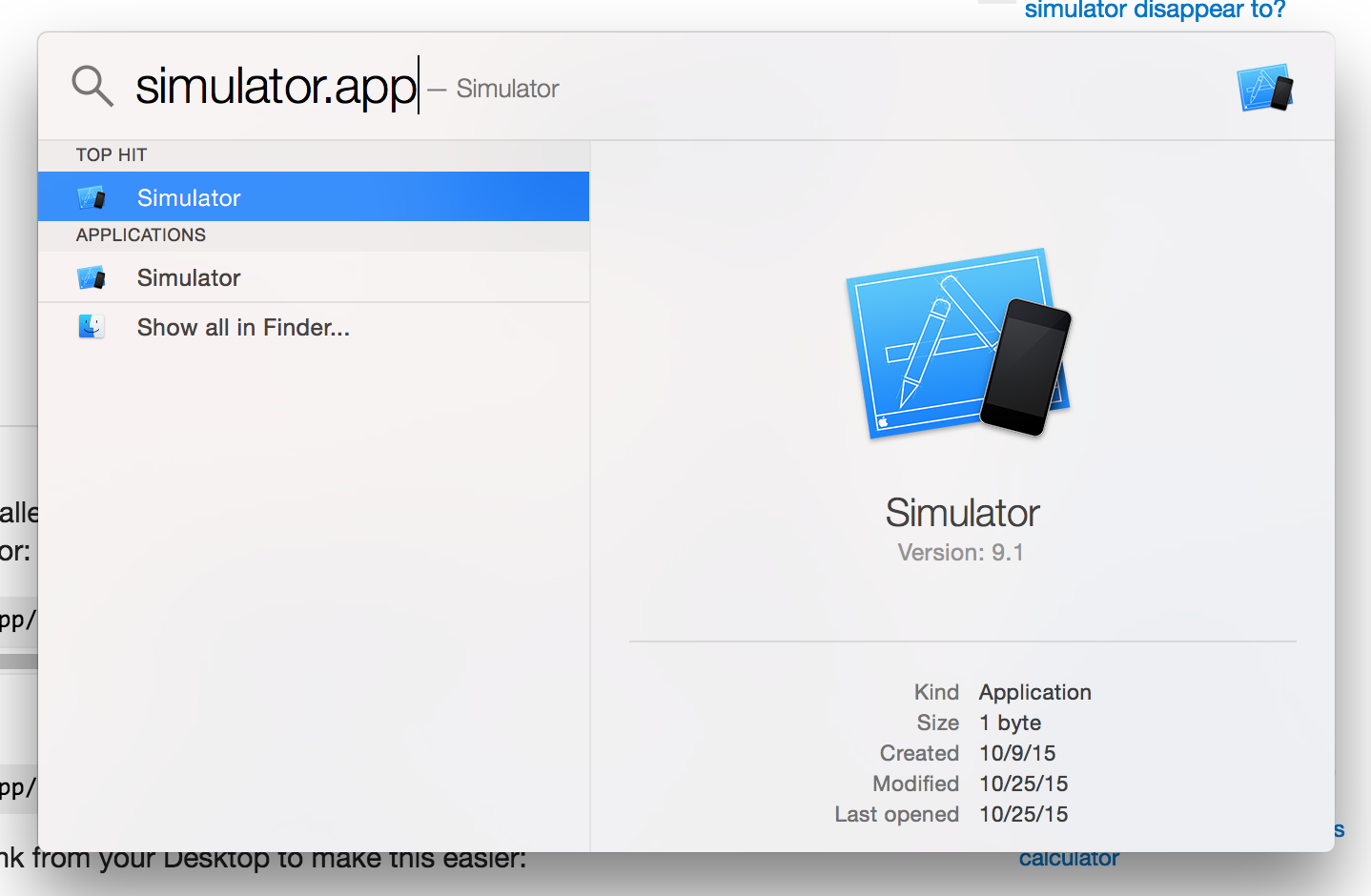Как запустить эмулятор iPhone без запуска Xcode?
на моем старом Mac под управлением Snow Leopard я мог бы ввести " ios " в spotlight, и он запустил бы эмулятор iPhone/iPad сам по себе.
с тех пор мне пришлось получить новую машину под управлением Льва. Я установил Xcode для Lion, я установил параметры инструмента разработчика из панели настроек.
но опция " ios " больше не существует : (единственный способ теперь, кажется, запустить Xcode, создать пустой проект, а затем запустить эмулятор с запуском выбор.
Я искал и искал в межтрубочные и facewebs, но ничего не помогает.
кто-нибудь знает, как запустить только эмулятор на Lion?
обновление: Это ответ на @ ike_love thread ниже. Этот ответ не гарантирует работу на всех машинах Yosemite.
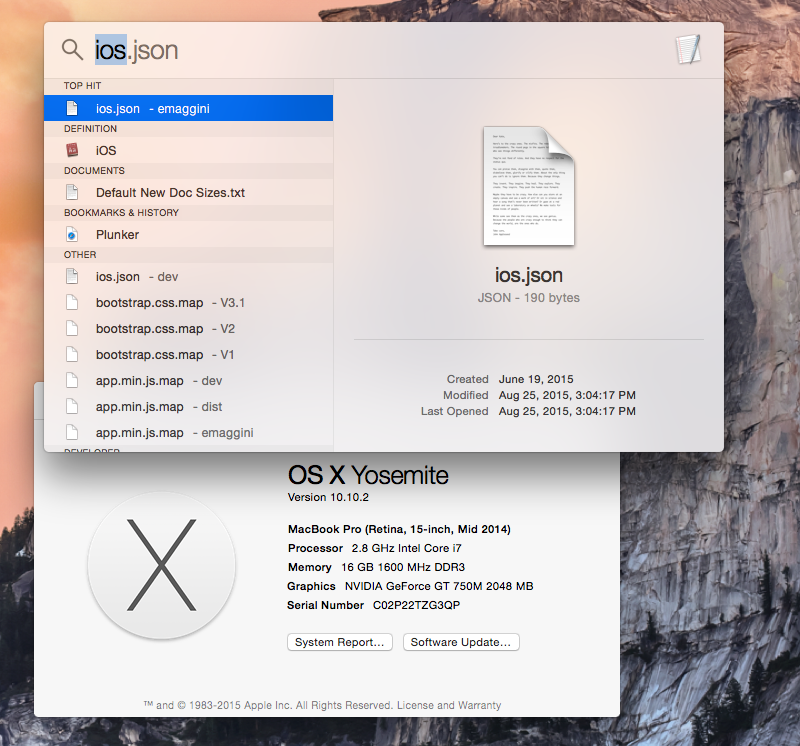
14 ответов
предполагая, что у вас установлен Xcode в /Applications, то вы можете сделать это из командной строки, чтобы запустить симулятор iPhone:
$ open /Applications/Xcode.app/Contents/Developer/Platforms/iPhoneSimulator.platform/Developer/Applications/iPhone\ Simulator.app
(Xcode 6+):
$ open /Applications/Xcode.app/Contents/Developer/Applications/iOS Simulator.app
вы можете создать символическую ссылку с рабочего стола, чтобы сделать это проще:
$ ln -s /Applications/Xcode.app/Contents/Developer/Platforms/iPhoneSimulator.platform/Developer/Applications/iPhone\ Simulator.app ~/Desktop
(Xcode 6+):
$ ln -s /Applications/Xcode.app/Contents/Developer/Applications/iOS Simulator.app ~/Desktop
как указал @JackHahoney, вы также можете добавить alias на ~/.bash_profile:
$ alias simulator='open /Applications/Xcode.app/Contents/Developer/Platforms/iPhoneSimulator.platform/Developer/Applications/iPhone\ Simulator.app'
(Xcode 6+):
$ alias simulator='open /Applications/Xcode.app/Contents/Developer/Applications/iOS\ Simulator.app'
(Xcode 7+):
$ alias simulator='open /Applications/Xcode.app/Contents/Developer/Applications/Simulator.app'
что означало бы, что вы можете запустить симулятор iPhone из командной строки с помощью одного простого в запоминании слова:
$ simulator
самый простой способ без возни с командной строкой:
- запустите Xcode один раз.
- запустить iOS simulator
- перетащите значок симулятора ios, чтобы закрепить его.
в следующий раз, когда вы хотите использовать его, просто нажмите на значок iOS simulator в dock.
в XCode 7 + местоположение теперь
/Applications/Xcode.app/Contents/Developer/Applications/Simulator.app
запустить его из командной строки
$ open -a Simulator
надеюсь, что это поможет кому-то
вы can получите его для запуска через spotlight, если вы создадите для него пусковую установку Automator:
- открыть
Automator.app - выберите тип приложения
- Выберите Действия > Библиотека > Утилиты > Запустить Приложение
- откройте выпадающий список приложений, которые могут быть запущены и выберите другие
- вы не можете напрямую выбрать приложение симулятора, потому что оно находится внутри
Xcode.appпакета. Так что вместо этого тебе придется перейдите к нему в отдельном окне Finder и перетащите его в окно выбора файла. Это будет один из следующих путей в зависимости от вашей версии Xcode (от самой старой до самой новой):/Applications/Xcode.app/Contents/Developer/iOS Simulator.app/Applications/Xcode.app/Contents/Developer/Platforms/iPhoneSimulator.platform/Developer/Applications/iOS Simulator.app/Applications/Xcode.app/Contents/Developer/Applications/Simulator.app
- наконец, сохраните это приложение Automator в папке приложений как
iOS Simulator.app
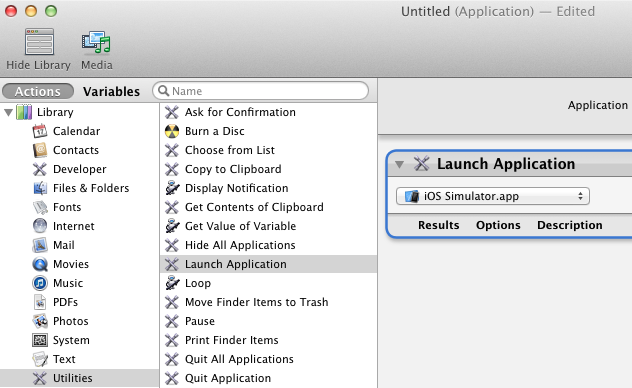
чтобы получить хороший значок для приложения Automator вы только что сделали, вы можете сделать следующее:
- щелкните правой кнопкой мыши
iOS Simulator.appи выберите Get Info - щелкните значок в левом верхнем углу и сделайте
Cmd-Cскопировать - щелкните правой кнопкой мыши приложение Automator и выберите Get Info
- щелкните значок в левом верхнем углу и сделайте
Cmd-Vвставить
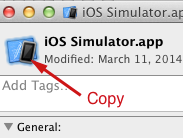
полезно ли вам видеть изображение 
редактировать
теперь с новым Xcode если значок Xcode находится на доке, вы можете просто щелкнуть правой кнопкой мыши и сформировать меню, которое вы можете выбрать Open Developer Tool и в подменю вы можете выбрать iOS Simulator чтобы открыть симулятор без открытия Xcode.!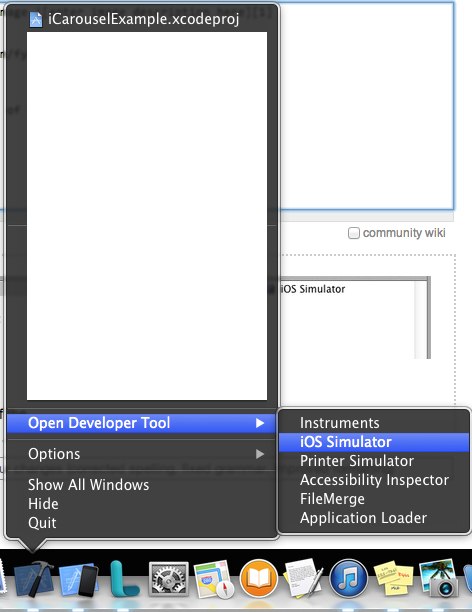
попробуйте ниже инструкции для запуска iPhone simulator:
перейти Папку Приложения-->Xcode app-- > right нажмите, чтобы показать содержимое пакета-->теперь показать файлы в xcode содержание-->разработчик-->платформы-->iPhoneSimulator.платформа-->разработчик-->приложения--> сейчас показывают iOS Simulator app нажмите, чтобы запустить iphone тренажер...!
Как показывает множество ответов, существует множество различных способов решения этой проблемы. Не все из них затрагивают то, что является моей проблемой номер один, и то, что кажется приоритетом Аскера, а также: возможность запуска из Spotlight.
вот решение, которое хорошо работает для меня и должно работать с любыми версиями OS X и XCode. Я тестировал его на OS X 10.11 и XCode 7.3.
начальная настройка требует запуска XCode, но после этого вам не понадобится просто чтобы добраться до симулятора.
настройка
- Запустить XCode
- С в Xcode выберите Открыть Инструмент Разработчика>симулятор
- в dock, control (или правой кнопкой мыши) нажмите на значок симулятора
- выберите опции>показать в Finder
- удерживая нажатой клавишу Command и Option, перетащите значок симулятора в каталог приложений. Это создает псевдоним для него.
- при желании переименуйте псевдоним из "Simulator"в" iOS Simulator". Что бы вы ни называли, это то, что будет отображаться в центре внимания.
Примечание: есть и другие способы добраться до местоположения приложения симулятора (шаги 1-4), такие как использование перейти в папку... в Finder, но те требуют знать местоположение симулятора, чтобы начать С. Поскольку это изменилось с версии на версию XCode, этот способ должен работать независимо от этих изменений.
использовать
- запустить Spotlight (command-space и т. д.)
- введите "simulator" или " ios " (Если вы переименовали псевдоним).
- при необходимости используйте стрелку вниз для прокрутки до псевдонима симулятора. В конце концов, spotlight должен узнать и сделать псевдоним лучшим выбором, чтобы вы могли пропустить этот шаг.
- нажмите return
С Xcode 6 расположение симулятора изменилось на:
/Applications/Xcode.app/Contents/Developer/Applications/iOS Simulator.app
его больше нельзя найти здесь:
/Applications/Xcode.app/Contents/Developer/Platforms/iPhoneSimulator.platform/Developer/Applications/iPhone Simulator.app
Я надеюсь, что это поможет кому-то, так как я иногда хочу запустить симулятор с терминала.
решения выше не работали для меня в ZSH. Мне нужно было бежать на точку в iPhoneSimulator.платформа. Это работает для меня:
alias simulator="open /Applications/Xcode.app/Contents/Developer/Applications/iOS\ Simulator.app"
Это может быть еще более устойчивая версия:
alias simulator="open -a 'iOS Simulator'"
есть гораздо более простой способ:
- нажмите
command+space, появится поиск Spotlight - тип
iOS Simulatorи нажмитеreturn
сделано.
--- - - - в соответствии с @E. Maggini downvote - - -
Да, вы все еще можете легко получить доступ iOS Simulator используя Spotlight.
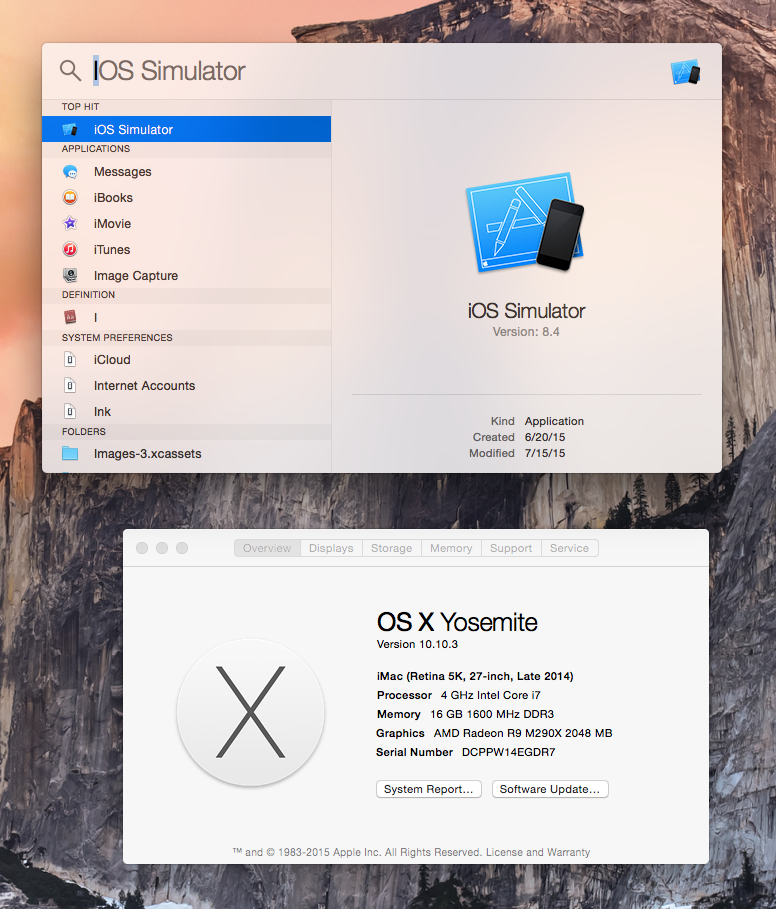
в терминале: Для Xcode 9.x
$ open /Applications/Xcode.app/Contents/Developer/Applications/Simulator.app
для Xcode-beta 9.x
$ open /Applications/Xcode-beta.app/Contents/Developer/Applications/Simulator.app
- перейдите в Finder.
- на боковой панели выберите приложения.
- найти в приложения в Xcode.
- щелкните правой кнопкой мыши Xcode по любым настройкам, которые у вас есть (обычно два пальца Нажмите [не нажмите]).
- Нажмите " Показать Содержимое Пакета."
- перейдите в папку содержимого.
- симулятор поиска.
- подождите 30 секунд, пока он загрузится.
- прокрутите вниз и найдите iOS Simulator.
- вы можете перетащить это на док для более легкого доступа.
надеюсь, это поможет!
из терминала просто запустите эту команду:
ios-sim start
или,добавьте это в ваш ~/.profile чтобы сэкономить несколько нажатий клавиш:
alias ios="ios-sim start"
не уверен, какая версия Max OS X и Xcode эта команда стала доступной. Я запускаю 10.10.3 и 6.3 соответственно.